Hace unos días te enseñamos a mover algunas aplicaciones a la tarjeta microSD de tu móvil. Pero este método no siempre es el mejor cuando te estás quedando sin espacio de almacenamiento en tu Android, ya sea porque no te quieres complicar la vida con ello o simplemente porque tu móvil no tiene ranura para ampliar su memoria. Si no es suficiente, tenemos una guía para liberar espacio en tu móvil independientemente de su marca.
Por eso, hoy te vamos a ofrecer una serie de alternativas y consejos para liberar espacio en tu móvil Android. Se trata de cinco pequeños pasos a los que puedes acceder sin complicaciones desde los ajustes de tu dispositivo, y que te permitirán liberar unos cuantos gigas extra eliminando aplicaciones o sus archivos temporales, o todo ese contenido al que no sueles acceder.
Desinstala las aplicaciones que no necesites
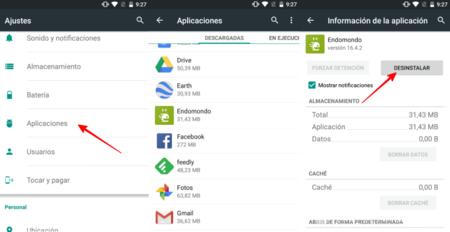
Si eres un coleccionista que se baja aplicaciones o juegos y luego no los elimina aunque no vuelva a utilizarlos, quizá sea hora de soltar un poco de lastre. Antes de tocar nada más en el móvil, puedes empezar yendo a Ajustes, y en la sección Dispositivo buscar la opción Aplicaciones. En ella verás una lista con todas las aplicaciones que te has descargado.
Ahora ya sólo te queda encontrar una que quieras borrar y pulsar sobre ella. Irás directo a la ficha de la aplicación, donde entre otras opciones te encontrarás con la de Desinstalar. Pulsa sobre esa opción, y cuando Android te pregunte si la quieres desinstalar dale a Aceptar. La aplicación ya no estará en tu móvil, y si quieres volver a utilizarla tendrás que descargarla de nuevo.
Borra los datos de la aplicación
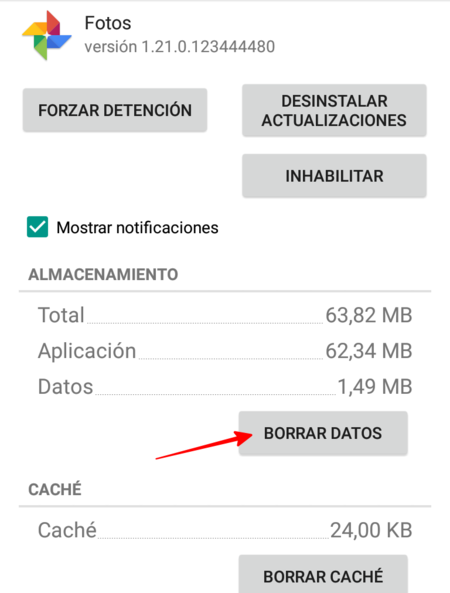
En la misma ficha de la aplicación a la que acabas de acceder para desinstalarla también verás otra opción menos agresiva, la de Borrar Datos. Esto te permitirá reiniciar la app como si te la acabases de instalar, eliminando tus datos, cuentas, partidas, etc.
Aquí ten en cuenta que esta opción puede resultar contraproducente si se lo haces a una aplicación que utilizas a diario, porque acabarás recuperando rápidamente todo el espacio liberado con la molestia extra de tener que volver a introducir tus credenciales. Por eso trata de utilizar esta opción sólo en aplicaciones que quieres mantener, pero que no creas que vas a utilizar en una temporada.
Borra el caché
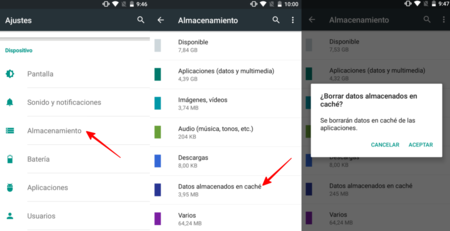
La caché es una especie de memoria auxiliar temporal que crean las aplicaciones para almacenar datos recurrentes. Se mantiene cuando se cierra la app, y su finalidad es que teniéndolos a mano las aplicaciones funcionen mucho más rápido no teniendo que generar de nuevo estos datos. Pero hay un problema, y es que puede acabar acumulándose y ocupando bastante espacio.
El caché individual de una aplicación puedes eliminarlo desde la misma fecha de aplicación que hemos estado utilizando hasta ahora, pero Android también incluye la opción de eliminar de una tirada el caché de todas las aplicaciones de tu móvil. Para eso ve a Ajustes, y en la sección Dispositivo pulsa sobre Almacenamiento.
Irás a un gráfico desglosado del almacenamiento interno de tu móvil en el que se te dirá qué elementos están ocupando espacio. La penúltima opción es la de Datos almacenados en caché, y con sólo pulsar sobre ella Android te preguntará si quieres borrar todos los datos del caché de tus aplicaciones. Ten en cuenta que la primera vez que las ejecutes tras hacer esto irán un poco más lentas.
Elimina tus descargas
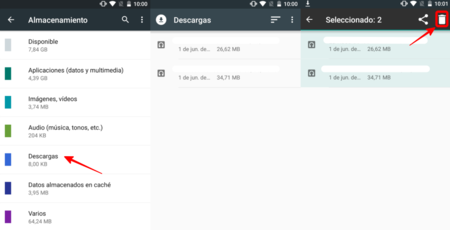
Android no es como un sistema operativo de sobremesa, y muy posiblemente tras descargarte algo no vas a ir contínuamente a la carpeta de descargas para volver a verlo. Si es así, la mejor manera de ahorrar espacio es borrar todos los archivos que has ido descargando y acumulando en esta carpeta.
Para ir a ella puedes tirar del explorador de archivos de tu móvil, pero lo más fácil es ir a la misma opción Almacenamiento a la que te hemos enseñado a entrar en el punto anterior. En ella, pulsa sobre la opción Descargas para ir a la carpeta, luego ve manteniendo pulsado sobre los archivos que te sobren, y una vez seleccionados pulsa sobre el icono de la papelera que te aparecerá arriba a la derecha para borrarlos.
Haz limpieza de archivos multimedia
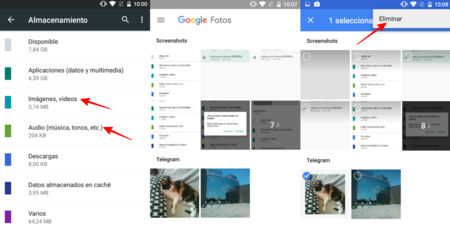
Pero si hay un tipo de archivo que suele ocupar un espacio precioso son los multimedia. Estos son los más personales y de los que pocos nos queremos deshacer, o sea que lo hemos dejado para el final. Eso sí, antes de nada haz una copia de seguridad de los archivos que vayas a borrar, súbelos a la nube o guárdalos en un disco duro externo o memoria USB paran o perderlos.
A continuación, en la misma opción de Almacenamiento en la que nos hemos movido en los dos puntos anteriores verás dos opciones clave: la de Imágenes, vídeos y la de Audio. Entrando en ellas irás explorando todos tus archivos multimedia. En estas carpetas, como has hecho antes, ve seleccionando los archivos de los que te quieras deshacer y pulsando sobre la opción Eliminar arriba a la derecha.
Imagen de portada | Răzvan Băltărețu
En Xataka Basics | Cómo mover aplicaciones de la memoria interna a la tarjeta SD en Android





Ver 1 comentario
1 comentario
msagomez
la verdad que esto es mejor que instalar otra aplicacion que dice liberar espacio, nada como hacerlo tu manualmente